サンプルタスク文書名
3-1-1 顧客アポイントメント(ファイル名:3-1-1-appointment.rdntsk)
背景
ToDo管理は仕事をする上で必要な作業ですが、その方法は人それぞれ工夫しているかと思います。手帳のDiaryのToDoページを活用したり、スマホのアプリを活用したりと、人それぞれのやり方があります。外出が多い方は、スマホなどの持ち運びが楽なツールを使うのが良いかもしれませんが、デスクワークが中心の方は常に向き合っているPCの中で管理するのが便利でしょう。
ご提案内容
出社後、まずはPCの電源を入れて一日中PCと向かい合い仕事をしている方や、常にPCを持ち歩いて仕事をされている方の中で、ToDo管理のために気軽に使えるツールをご検討の方は、サンプルタスク文書「顧客アポイントメント」が参考になるかもしれません。このタスク文書は、タスクをアクションアイテムに分解してToDo管理し、納期や着手日ごとに整理できる便利なツールです。
サンプルタスク文書「3-1-1 顧客アポイントメント」
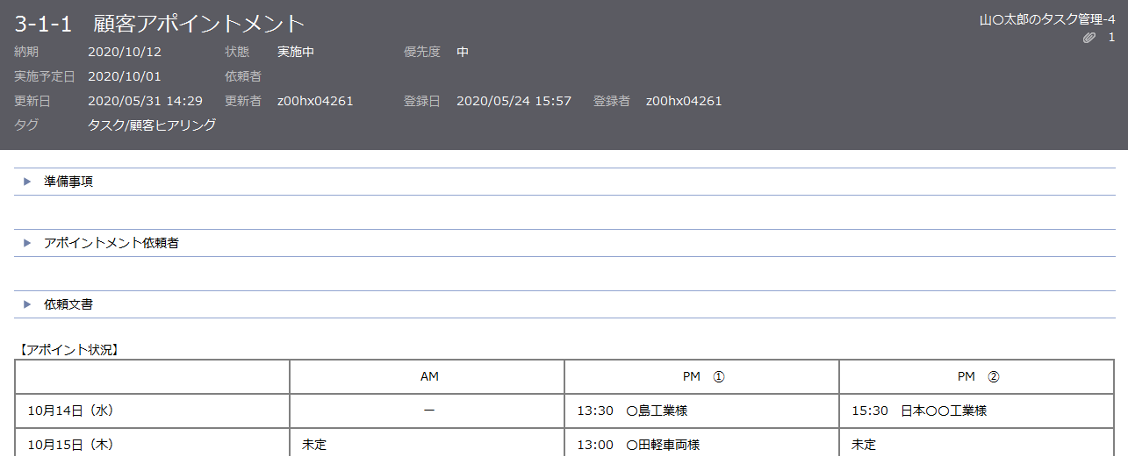
3-1-1 ToDo1-① 大阪営業所ヒアリング
| 項目 | 内容 |
|---|---|
| 使う人 | 自分の仕事のスケジュール管理が不得意と感じている方に利用していただきます。 |
| 利用範囲 | 個人のToDo管理用です。 |
| おしごとルームの作成単位 | 自分のToDo管理専用のおしごとルームを作ります。 |
| タスク文書の作成単位 | 作業分解したToDo(アクションアイテム)ごとにタスク文書を作ります。 |
| タグの使い方 | タスク名をタグとして設定して、ひとつのタスク内で必要なアクションアイテム(タスク文書)の実施状況を確認するために使います。 |
特長1 作業レベルでタスク文書を作成
使用する機能:
通常のToDo管理と異なり、このタスク文書の中には様々な形式の情報を盛り込むことができます。例えば連絡を取るべき人のメールアドレスを記載しておけば、その宛先をクリックすることで、その宛先あての新規メール作成画面が立ち上がりますので、すぐにメールを送付することができます。
また、その作業で使用するドキュメントが添付できますので、ToDoの事柄を管理するだけでなく、作業を行う際に必要な情報も併せて管理できます。
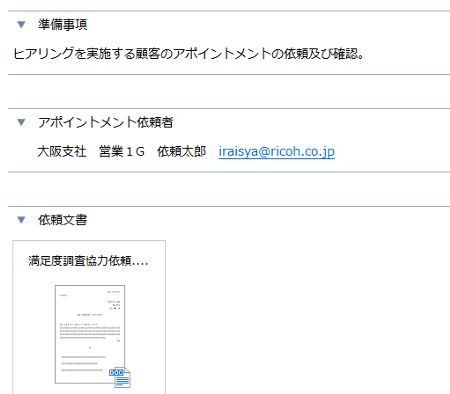
特長2 「状態」表示でToDo管理
使用する機能:ヘッダー(状態)
ヘッダーにある「状態」表示機能を使えば、タスクの中で完了しているアイテムと未実施のアイテムが一目でわかりますのでToDo管理に役立ちます。また、納期欄を活用することで、納期遅れの防止にも役立ちます。
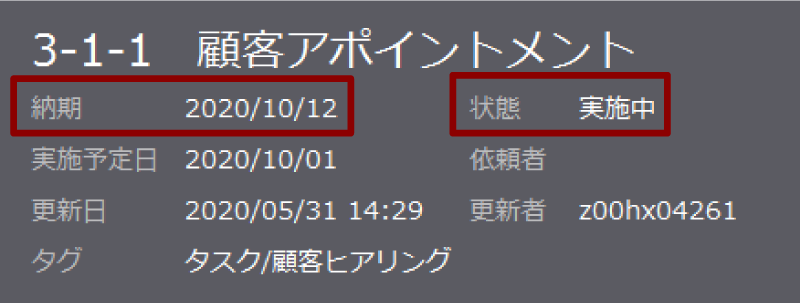
特長3 タグを利用してタスクの中のアクションアイテム一覧を表示
使用する機能:タグ
ひとつのタスクの中でまだ未完了のアクションアイテムを洗い出すためには、左のツリーで「実施中」の下にある各タスクを表すアイコンをクリックすることで行えます。
その結果、実施中のタスク文書(未完了のアクションアイテム)の一覧が表示されます。
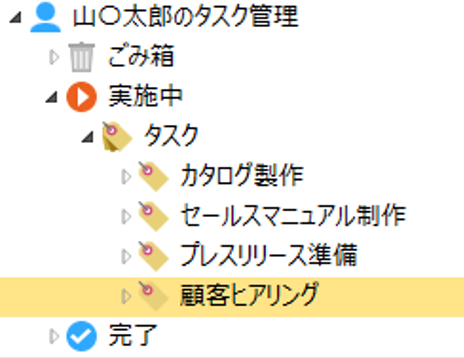
![]()

運用
- まずは自分のタスク管理用のおしごとルームを個人ルームとして登録します。
おしごとルームの中には、実施すべき仕事内容をタグとして設定しましょう。この時設定するタグはタスク文書で管理するToDoアイテムの一つ上のレベルの事柄を登録します。
例えば、大阪営業所管内のお客様にヒアリングを行うという仕事があった場合、その準備作業の一環として行う顧客へのアポイント確認をタスク文書として作成し、そのタスク文書には「大阪営業所顧客ヒアリング」などのタグを設定します。タグを設定することで、大阪営業所管内のお客様へのヒアリングのために準備すべきこと(ToDo)を洗い出すことができます。 - 次に登録したおしごとルームに、着手済や今後実施予定のタスクに関するアクションアイテムを作りましょう。この際、ひとつのタスク文書にはなるべく複数のアクションアイテムを入れないようにした方が実施漏れや納期の勘違いが防止できます。
- タスク文書が一通り出来上がったら運用開始です。タスク文書はコピーできますので、新しい仕事が入った都度、作業分解し作業の数だけタスク文書化します。
- アクションアイテムが完了した都度、ヘッダー部の「状態」を「実施中」から「完了」に変更します。
- タスクの中で残っている作業を洗い出したい場合は、左のツリーから実施中内の該当タスクを選択してタスク文書を一覧表示させます。
効用
- 毎日PCの電源を立ち上げた際にToDo管理タスク文書を閲覧することで今日または今週実施しないといけない作業を意識することができます。
- ToDoを登録する時点で作業の段取りを考えて登録する癖がつきますので仕事を計画的にすすめられます。